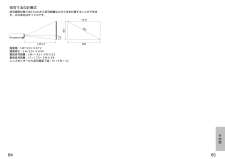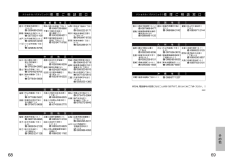25 / 37 ページ
現在のページURL
49応用48動画を再生する # FG ボタンで「動画再生」を選び、エンター(ENTER)ボタンを押す。・ 再生できる動画データがない場合は、次の画面は表示されません。$ FG ボタンで再生したい動画データを選び、エンター(ENTER)ボタンを押す。動画が再生されます。静止画再生 スライド再生 動画再生 PRL001\MOL001PRL001\MOL002PRL001\MOL003PRL001\MOL004動画ファイル 2002/07/01 07:00:0000:01:00・ 設定画面は、静止画を選んでエンター(ENTER)ボタンを1秒以上押しても表示させることができます。削除選んだ静止画の削除やユーザー設定を削除できます。# FGIH ボタンでユーザー設定した静止画から削除したい静止画を選び、エンター(ENTER)ボタンを押す。$ 「削除」を選び、エンター(ENTER)ボタンを押す。ユーザー設定ファイル現在の編集中のユーザー設定を削除します。静止画選んだ静止画のみを削除できます。取消し削除を中止します。削除 ユーザー設定ファイル 静止画 取消し 編集 設定 追加 移動 削除 再生時間表示お知らせ・ 動きの早い映像では、一瞬止まったようになったり(コマ落ち) 、モザイクが発生したりすることがありますが、 異常ではありません。・ 本機で拡大して投写すると、動画データにより、映像が荒く見える場合がありますが異常ではありません。・ 早送り再生、巻戻し再生は、静止した映像が順次表示されます。設定ユーザー設定した静止画の再生間隔や回転角度の設定が行えます。# FGIH ボタンでユーザー設定した静止画から設定したい静止画を選び、エンター(ENTER)ボタンを押す。$ 「設定」を選び、エンター(ENTER)ボタンを押す。再生間隔次の静止画を再生するまでの時間(秒)を IH ボタンで設定できます。回転角度再生時の静止画の回転角度を IH ボタンで設定できます。横になった静止画などを正しい向きで再生できます。※設定が終わればエンター (ENTER)ボタンを押してください。設定 再生間隔 回転角度 01編集 設定 追加 移動 削除 <動画再生中のボタン機能>早送り再生 ⋯⋯⋯⋯⋯⋯⋯⋯H ボタン巻戻し再生 ⋯⋯⋯⋯⋯⋯⋯⋯I ボタン次の動画再生 ⋯⋯⋯⋯⋯⋯⋯G ボタン一つ前の動画再生 ⋯⋯⋯⋯⋯F ボタン一時停止/解除⋯⋯⋯エンター(ENTER)ボタン停止⋯⋯エンター(ENTER)ボタンを1秒以上押す再生時間表示/非表示⋯SD タイム(SD TIME)ボタン動画ファイル選択⋯SDメニュー(SD MENU)ボタン動画停止中に I ボタンを押すと選択中の動画の先頭から再生します。お知らせ・ 再生間隔の設定値を無表示にすると46ページの自動再生の設定内容で再生されます。
参考になったと評価  42人が参考になったと評価しています。
42人が参考になったと評価しています。
このマニュアルの目次
-
1 .液晶プロジェクター取扱説明書品番TH-AE300T...液晶プロジェクター取扱説明書品番TH-AE300TH-AE200RPCPOWERLIGHTINPUTENTERMENUFREEZENORMALASPECTUSERMEMORYVOLUMEPICTUREMODESDMUTESD TIMEMENULCD PROJECTORVIDEOCMPNTCOMPONENTKEYSTONETQBH 0136このたびは、パナソニック 液晶プロジェクターをお買い上げいただき、まことにありがとうございました。■この説明書はTH-AE300、TH-AE200共用の取扱説明書にしていま...
-
2 .2 3準備使いかた応用その他もくじ 安全上のご注意...2 3準備使いかた応用その他もくじ 安全上のご注意 ⋯⋯⋯⋯4付属品を確認する ⋯⋯⋯9お手入れ/上手な使いかた⋯⋯⋯⋯10運搬上の留意点 ⋯⋯⋯⋯⋯⋯⋯⋯⋯10設置に関する留意点 ⋯⋯⋯⋯⋯⋯⋯10使用上の留意点 ⋯⋯⋯⋯⋯⋯⋯⋯⋯10お掃除とお手入れ ⋯⋯⋯⋯⋯⋯⋯⋯11各部の名前と働き⋯⋯⋯12 本体前面・上面 ⋯⋯⋯⋯⋯⋯⋯⋯⋯12本体後面・底面 ⋯⋯⋯⋯⋯⋯⋯⋯⋯13本体操作部・リモコン ⋯⋯⋯⋯⋯⋯14接続端子部 ⋯⋯⋯⋯⋯⋯⋯⋯⋯⋯⋯16リモコンの使いかた⋯⋯17 電池の入れかた ⋯⋯⋯⋯⋯⋯...
-
3 .■煙やへんな臭いや音がしたら電源プラグを抜くそのま...■煙やへんな臭いや音がしたら電源プラグを抜くそのまま使用すると、火災・感電の原因となります。・ 煙が出なくなるのを確認して修理を販売店にご依頼ください。・ お客様による修理は危険ですからおやめください。■天井取り付け(天つり)などの設置工事は専門の技術者に依頼する工事の不備があると事故の原因となります。■荷重に耐えられない場所や不安定な場所に設置しない強度が弱い所や不安定な場所に設置すると、落下などで大きな事故やけがの原因となります。■内部に異物や水などが入ったり、落としたり、キャビネットが破損したら、電源...
-
4 .■雷が鳴り出したら、本機やケーブルに触れない感電の...■雷が鳴り出したら、本機やケーブルに触れない感電の原因となります。■風呂場、シャワー室では使用しない火災・感電の原因となります。■使用中は投写レンズをのぞかない投写レンズからは強い光が出ます。直接、中をのぞくと目を痛める原因となります。■ランプ交換を行う前に、必ず電源プラグをコンセントから抜く感電や破裂の原因となります。■ランプユニットの交換は、ランプが冷えてから(1時間以上待って)行うカバー内部がかなり熱く、やけどの原因になります。■電源コード・電源プラグを破損するようなことはしない傷つけたり、加工したり...
-
5 .■エアーフィルター部や排気孔をふさがない内部に熱が...■エアーフィルター部や排気孔をふさがない内部に熱がこもり、火災の原因となることがあります。■お手入れの際は、安全のため電源プラグをコンセントから抜く感電の原因となることがあります。■1年に1度は内部の清掃を販売店に依頼する本機の内部にほこりがたまったまま、 長い間清掃しないと火災の原因となることがあります。・ 特に湿気の多くなる梅雨期の前に行うと効果的です。販売店にご依頼ください。なお、内部清掃費用については販売店にご相談ください。■電池はショート、分解、加熱、火・水に入れるなどしない発熱、液もれ、破裂など...
-
6 .11準備10お手入れ/上手な使いかた 運搬上の留意...11準備10お手入れ/上手な使いかた 運搬上の留意点 運搬中は必ずレンズカバーを取り付けてください投写レンズは、振動や衝撃に対して影響を受けやすい部品です。運搬時には、付属のキャリングバッグを利用してください。キャリングバッグには、本体のレンズを上側にして収納してください。設置に関する留意点 本機の設置については下記の事項を必ずお守りください。振動や衝撃が加わる場所への設置は避けてください動力源などの振動が伝わる所に設置したり、車両・船舶などに搭載すると、本機に振動や衝撃が加わって内部の部品がいたみ、故障の...
-
7 .13準備12# 排気孔ふさがないようにしてください...13準備12# 排気孔ふさがないようにしてください。排気孔には手や物を近づけない空気吹き出し口からは熱風が出ています。手や顔を近づけたり熱に弱いものを置くとやけどや変形の原因となります。$ 接続端子部(16ページ) % AC入力(AC IN)端子(22ページ)付属の電源コードを接続します。付属のもの以外は接続しないでください。& 三脚用取り付け穴別売の専用三脚(TY-TS1)を取り付ける穴です。その他の器具は取り付けないでください。' ランプユニット収納部(55ページ)・ 映像投写中は、冷却ファンが回転する...
-
8 .15準備14. ミュート(MUTE)ボタン(33ペ...15準備14. ミュート(MUTE)ボタン(33ページ)内蔵スピーカーからの音声出力を一時的に消すことができます。/ ライト(LIGHT)ボタンボタン照明を点灯させることができます。0 フリーズ(FREEZE)ボタン(27ページ)動画を一時的に静止させます。1 映像メニュー(MODEPICTURE)ボタン(32ページ)映像メニューを表示させます。2 メモリー呼出し(MEMORYUSER)ボタン(36ページ)メモリー呼出しメニューを表示させます。3 音量(VOLUME +/-)ボタン内蔵スピーカーの音量を調整...
-
9 .リモコンの使いかた17準備16接続端子部#$%& ...リモコンの使いかた17準備16接続端子部#$%& '()#$% ' ( )# 音声(AUDIO L-R)入力端子(18ページ)$ 映像(VIDEO)入力端子(18ページ)ビデオデッキなどの映像信号を入力する端子です。% S2映像(S2 VIDEO)入力端子(18、30ページ)Sビデオ対応のビデオデッキなどからの信号を入力する端子です。S2またはS1信号に対応しており入力信号のサイズに合わせてアスペクト設定を自動切り換えします。& DVI-D入力(DVI-D IN)端子(20ページ)DVI-D信号を入力する端...
-
10 .19準備18AV機器との接続例 ・ 音声入力(AU...19準備18AV機器との接続例 ・ 音声入力(AUDIO IN L-R)端子は1系統しかないので、使用される信号に合わせ差し換えが必要になります。お知らせ接続する 接続の前に ・ 接続の際は、接続される機器の取扱説明書もよくお読みください。・ 各機器の電源を「切」にしてからケーブルの接続を行ってください。・ システム接続に必要な接続ケーブルは、各機器の付属品、別売品がない場合は接続される機器に合わせて準備してください。・ パソコンのモデルによっては、本機と接続して使用できないものもあります。60ページの対応...
-
11 .21準備20設置する 投写方式 本機は、下図の4通...21準備20設置する 投写方式 本機は、下図の4通りの投写方式が可能です。設置場所に応じた投写方式を選択してください。(投写方式の設定は「その他の設定」メニューで行うことができます。39ページをご覧ください。)投写方式1フロントリア(工場出荷状態)・ 天つり(シーリング)設置には、別売りの天つり金具(TY-PKE300)が必要です。投写関係 本機の投写可能な距離範囲は、1.2 m~7.4 mです。投写映像の下端は、レンズの中心より下になります。(約0.1 m)詳細な投写距離が必要な場合は、64ページをご覧く...
-
12 .電源の切りかた # 電源(POWER)ボタンを押す...電源の切りかた # 電源(POWER)ボタンを押す。$ IH ボタンで 「実行」 を選び、エンター(ENTER)ボタンを押す。ランプが消え映像の投写を停止します。(本体の電源モニターがオレンジ色に点灯します。投写は停止しますが、冷却ファンは回転しています。)% 本体の電源モニターが赤色に点灯する(冷却ファンが停止する)まで待つ。冷却ファンが回転している間は絶対に主電源(MAIN POWER)スイッチを切ったり、電源コードを抜いたり、テーブルタップの電源スイッチを落としたりしないでください。& 主電源(MAI...
-
13 .映像の調整 映像メニュー ...映像の調整 映像メニュー ノーマル ピクチャー 0 黒レベル 0 色の濃さ 0 色あい 0 シャープネス 0 色温度設定 0 ガンマ調整 メモリー保存 メモリー呼出 カラー方式 AUTO1 選択 調整 終了 映像の調整 映像メニュー ノーマル ピクチャー 0 黒レベル ...
-
14 .26 27使いかたメニュー画面の操作方法 # メニ...26 27使いかたメニュー画面の操作方法 # メニュー(MENU)ボタンを押す。メインメニュー画面を表示します。$ F または G ボタンを押して項目を選ぶ。選択中の項目は青色で表示します。% エンター(ENTER)ボタンを押し決定する。選択したメニューや調整画面が表示されます。(例:映像の調整) メインメニュー 台形補正 映像の調整 画面位置の調整 シャッター 音量 表示言語 その他の設定 SDメニュー 選択 実行 終了 メインメニュー 台形補正 映像の調整 画面位置の調整 シャッター ...
-
15 .28 29使いかたお知らせ台形歪を補正する 本機を...28 29使いかたお知らせ台形歪を補正する 本機を傾けて設置したり、スクリーンが傾いていると台形歪が発生します。このような場合は、次の手順に従って台形歪を補正してください。TH-AE300の場合 TH-AE300では、横方向と縦方向の台形歪を補正することができます。# 台形歪(KEYSTONE)補正ボタンを押して、 「台形補正メニュー」 画面を表示させる。TH-AE200の場合 TH-AE200では、縦方向の台形歪を補正することができます。$ <縦方向の台形補正>FG ボタンで「縦台形補正」を選び、エンター...
-
16 .31使いかた304:3 4:3信号 4:316:9...31使いかた304:3 4:3信号 4:316:9 スクイーズ(横方向に圧縮された)信号横方向に拡大ジャスト 4:3信号 横方向に拡大 (画面中心は歪みが少なくなります)ズーム レターボックス信号 比率を保って拡大Vスクロール 4:3 約1.2倍に拡大 ( FG ボタンで垂直位置を調整できます)アスペクト 入力信号 投写画面アスペクトの設定 本機は、入力信号に合わせて最適なアスペクト比に切り換えることができます。アスペクト(ASPECT)ボタンを押すごとに下表のように切り換わります。(「画面位置の調整」メニ...
-
17 .33使いかた32使いかた表示言語を切り換える # ...33使いかた32使いかた表示言語を切り換える # メインメニューの「表示言語」を選択し、エンター(ENTER)ボタンを押す。$ FG ボタンで言語を選択し、エンター(ENTER)ボタンで決定する。映像メニューを選ぶ ご覧になる映像に合わせて最適な映像に設定することができます。( 「映像の調整」メニューでも切り換えることができます。 )# 映像メニュー(MODE PICTURE)ボタンを押して、 「映像メニュー」画面を表示させる。設定されている言語を表示します。 表示言語 日本語 ...
-
18 .カラー方式 (Sビデオ/ビデオのみ)「AUTO1」...カラー方式 (Sビデオ/ビデオのみ)「AUTO1」 NTSC/NTSC4.43/PAL/SECAMの中から自動的に判別します。「AUTO2」 NTSC/PAL-M/PAL-Nの中から自動的に判別します。通常は「AUTO1」または「AUTO2」に設定します。信号が劣化しているために正常に映らない場合はそれぞれのカラー方式に設定を変えてください。色温度設定 ※ 「ユーザー」は、TH-AE200の場合、表示されません。映像の白色部分が青みがかったり、赤みがかったりする場合に切り換えてください。34 35使いかた映...
-
19 .37使いかた36ガンマ調整(TH-AE300のみ)...37使いかた36ガンマ調整(TH-AE300のみ)エンター(ENTER)ボタンを押すと、「ガンマ調整」メニューが表示されます。「白レベル」明るいシーンの階調性を補正したい場合に調整します。白飛びを補正する場合は I ボタンを、コントラスト感を出したい場合は H ボタンを押してください。「黒レベル」暗いシーンの階調性を補正したい場合に調整します。黒つぶれを補正する場合は H ボタンを、コントラスト感を出したい場合は I ボタンを押してください。メモリー保存 エンター(ENTER)ボタンを押すと、「メモリ保存メ...
-
20 .39使いかた応用その他の設定 FG ボタンで項目を...39使いかた応用その他の設定 FG ボタンで項目を選択し、 IH ボタンを押して設定を切り換えてください。 その他の設定 OSD表示 オン ノイズリダクション オン PCワイド判別 ノーマル バックカラー ブラック 4:3表示位置 中央 投写方式1 フロント 投写方式2 フロア ファン制御 標準 ランプパワー ノーマル ランプ使用時間 ...
-
21 .41応用40ファン制御 海抜1400 m以上でのご...41応用40ファン制御 海抜1400 m以上でのご使用の場合は、 「高」に設定してください。ランプパワー ランプの明るさを切り換えます。「エコノミー」に設定すると輝度が下がりますが電力の節約、動作音の低減、ランプの寿命を延ばすことができます。狭い会議室など高い輝度を必要としない場合や、映画などをご覧になる場合は「エコノミー」に設定されることをおすすめします。ランプ使用時間 現在使用中のランプの使用時間を表示します。ランプユニットを交換するとリセットされて「0」になります。・ ランプの寿命は使用条件(「ランプ...
-
22 .43応用42SDメモリーカードの入れかた ・ 出し...43応用42SDメモリーカードの入れかた ・ 出しかた SDメモリーカードの入れかたSDメモリーカードを裏表に注意して入れてください。# 側面にあるスロットカバーを開く。SDメモリーカードの出しかた# スロットカバーを開く。$ スロットの左上にあるアクセスランプが点滅していない(SDメモリーカードが読み書き中でない)ことを確認する。お知らせアクセスランプ$ 下図のようにSDメモリーカードを挿入する。カードのラベル面を上にし、角が斜めになっている側から挿入してください。さらに、奥まで押し込んでください。・ 間...
-
23 .静止画再生 スライド再生 動画再生 項目選択 ...静止画再生 スライド再生 動画再生 項目選択 設定 全て再生 フォルダー再生 ユーザー再生 10045応用44静止画を再生する「静止画再生」では、静止画データを再生することができます。# FG ボタンで「静止画再生」を選び、エンター(ENTER)ボタンを押す。・ 再生できる静止画データがない場合は、 次の画面は表示されません。$ FG ボタンで再生したい静止画データの入ったフォルダーを選び、エンター(ENTER)ボタンを押す。(A)選択中のフォルダー番号表示(B)フォルダー番号/全フォルダー数表示・ ...
-
24 .47応用46設定 ユーザー新しくユーザー設定を行う...47応用46設定 ユーザー新しくユーザー設定を行う場合は、IH ボタンで「新規」を選んで、エンター(ENTER)ボタンを押せば、ユーザー設定編集画面が表示されます。すでにユーザー設定した内容を変更したい場合は、 IH ボタンで変更したいユーザー設定を選び、エンター(ENTER)ボタンを押してください。ユーザー設定編集画面設定1 自動再生 手動再生 ユーザー 新規 自動再生下記の設定に合わせて自動的に静止画を順番に再生します。リピートエンター(ENTER)ボタン自動再生を繰り返す回数を IH ボタンで設定し...
-
25 .49応用48動画を再生する # FG ボタンで「動...49応用48動画を再生する # FG ボタンで「動画再生」を選び、エンター(ENTER)ボタンを押す。・ 再生できる動画データがない場合は、次の画面は表示されません。$ FG ボタンで再生したい動画データを選び、エンター(ENTER)ボタンを押す。動画が再生されます。静止画再生 スライド再生 動画再生 PRL001\MOL001PRL001\MOL002PRL001\MOL003PRL001\MOL004動画ファイル 2002/07/01 07:00:0000:01:00・ 設定画面は、静止画を選んでエ...
-
26 .51応用その他50エラー表示について SDメモリー...51応用その他50エラー表示について SDメモリーカードを使用中にエラー表示が表示される場合があります。エラー表示の内容については、下記を参照してください。エラー表示 内容カード未装着データ無しカードエラーデータエラー読込エラー書込エラーエラー?予期せぬエラー・ SDメモリーカードが挿入されていません。・ SDメモリーカード内に本機で再生できるデータがありません。・ フォーマットが違うなどの規格外のカードが入っています。・ 未対応のデータのため、再生できません。・ データの読み込みができません。・ データの...
-
27 .お知らせエアーフィルターの清掃・ 交換 エアーフィ...お知らせエアーフィルターの清掃・ 交換 エアーフィルターにほこりがたまり過ぎると、本機内部温度が高温になり、温度(TEMP)モニターが点滅し、電源が切れます。使用場所により異なりますがエアーフィルター部の清掃は約100 時間を目安に行ってください。清掃手順 # 主電源を切り電源プラグをコンセントから抜く。23ページの「電源の切りかた」の手順を守り、電源を切ってから電源プラグを抜いてください。$ 本機を静かに裏返す。・ 本機に傷がつかないよう、毛布などの上に裏返して置いてください。% エアーフィルターを外す。...
-
28 .54 55その他ランプユニット交換上のお願い ・ ...54 55その他ランプユニット交換上のお願い ・ 光源ランプはガラス部品ですので、堅い物に当てたり落下さたりすると破裂する場合があります。取り扱いにはご注意ください。・ 取り外した古いランプユニットは、乱雑に取り扱うと破裂する場合があります。蛍光灯と同様に処分してください。・ ランプユニットの交換にはプラスドライバーが必要です。ドライバー使用時は手をすべらせないようご注意ください。・ ランプユニットは別売り部品です。販売店にご相談ください。ランプユニット品番:ET-LAE100(サービス部品扱い)・ 上記の...
-
29 .56 57その他お知らせ+ エンター(ENTER)...56 57その他お知らせ+ エンター(ENTER)ボタンを押し、「その他の設定」画面表示させFG ボタンで「ランプ使用時間」の項を選択する。, エンター(ENTER)ボタンを約3秒間押し続ける。「ランプ使用時間」が「ランプタイムリセット[POWER OFF] 」の表示に変わります。・ メニュー(MENU)ボタンを押せば、ランプタイムリセットの設定画面を解除します。- 電源を「切」にする。ランプ使用時間が「0」にリセットされます。電源の切りかたは23ページをご覧ください。 メインメニュー 台形補正 映像の調...
-
30 .58 59その他仕様 使用電源 AC 100 V ...58 59その他仕様 使用電源 AC 100 V 50 Hz/60 Hz消費電力 180 W(リモコンスタンバイ時約0.5 Wただし、ファン停止時)液晶パネルパネルサイズ 0.7 型(アスペクト比16:9)表示方式 透過型液晶パネル3 枚 3 原色方式駆動方式 アクティブマトリクス方式画素数TH-AE300518 400 画素(960×540 ドット)×3 枚TH-AE200415 272 画素(858×484 ドット)×3 枚レンズ マニュアルズーム(1~1.2)・フォーカスレンズF 2.0~2.3、f ...
-
31 .60 61その他付録 対応信号リスト *1解像度の...60 61その他付録 対応信号リスト *1解像度の後ろの " i " は、インターレース信号を示しています。*2画質を表す記号は下記の通りです。AA 高画質で投写できます。A 画像処理回路で変換を行い投写しています。B データを間引いて簡易投写しています。720 x 480i 15.734 59.940 A A Video/S-Video 720 x 576i 15.625 50.000 AA A Video/S-Video 720 x 480i 15.734 59.940 13.500 A A YPBPR...
-
32 .63その他62・ DVI-D入力端子のピン配列と信...63その他62・ DVI-D入力端子のピン配列と信号名は、下記の通りです。(TMDS付パソコン用端子)#*3 :2+外側から見た図ピンNo.信 号ピンNo.信 号#T.M.D.Sデータ2-/T.M.D.Sデータ3+$T.M.D.Sデータ2+0+5V%T.M.D.Sデータ2/4シールド1GND2ホットプラグ検出&T.M.D.Sデータ4-3T.M.D.Sデータ0-'T.M.D.Sデータ4+4T.M.D.Sデータ0+(DDCクロック5T.M.D.Sデータ0/5シールド)DDCデータ*―6T.M.D.Sデータ5-+...
-
33 .65その他64投写寸法の計算式 投写画面対角寸法S...65その他64投写寸法の計算式 投写画面対角寸法SD(m)から投写距離などの寸法を計算することができます。式の単位はすべてmです。SDSW16:9LW/LTH1SH画面幅:SW=SD×0.872画面高さ:SH=SD×0.490最短投写距離:LW=1.42×SW-0.02最長投写距離:LT=1.70×SW-0.08レンズセンターから投写画面下端:H1=SW÷32
-
34 .67その他66お客様ご相談センター ナショナル/パ...67その他66お客様ご相談センター ナショナル/パナソニック 使いかた・お買い物などのご相談 Help desk for foreign residents in Japan〈外国人/海外仕様商品(ツーリスト商品他)等ご相談窓口〉Tokyo (03) 3256 - 5444 Osaka (06) 6645 - 8787Open : 9:00 - 17:30 (closed on Saturdays /Sundays / national holidays) 365日/受付9...
-
35 .69その他68所在地、 電話番号が変更になることが...69その他68所在地、 電話番号が変更になることがありますので、 あらかじめご了承ください。 0602沖縄 浦添市城間4丁目23-11(098)877-1207沖縄地区 佐賀 長崎 大分 熊本 天草 鹿児島 大島 宮崎 福岡 佐賀市本庄町大字 本庄896-2長崎市東町 1949-1大分市萩原4丁目 8-35熊本市健軍本町12-3本渡市港町18-11鹿児島市与次郎 1丁目5-33名瀬市長浜町10-1宮崎県宮崎郡清武町 下加納366-2 春日市春日公園 3丁目48(0952)26-9151(095)830-...
-
36 .71その他70外形寸法図<単位:mm>28080....71その他70外形寸法図<単位:mm>28080.285.2278.565.449.7269商標についてB SDロゴは商標です。B VGA、 XGAは米国 International Business Machines Corporationの商標です。B Macintosh は米国アップルコンピュータ社の登録商標です。B S-VGA は Video Electronics Standards Association の商標または登録商標です。なお、各社の商標および製品商標に対しては特に注記のない場合でも、...
-
37 .松下電器産業株式会社 AVC社システム事業グループ...松下電器産業株式会社 AVC社システム事業グループ〒571-8503 大阪府門真市松葉町2番15号 この取扱説明書は再生紙を使用しております。S0802-0A液晶プロジェクターTH-AE300 TH-AE200取扱説明書品番販売店名お客様ご相談窓口便利メモおぼえのため記入されると便利です。以上のような症状の時は、使用を中止し、故障や事故の防止のため、23ページの手順でコンセントから電源プラグを抜いて、必ず販売店に点検をご相談ください。愛情点検長年ご使用のプロジェクターの点検を!こんな症状はありませんかC 電...









![前ページ カーソルキー[←]でも移動](http://gizport.jp/static/images/arrow_left2.png)